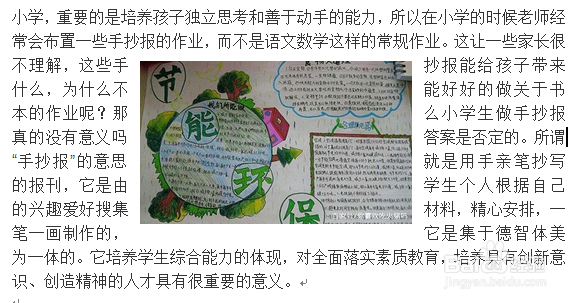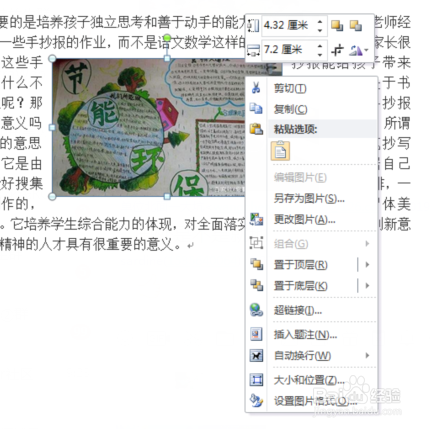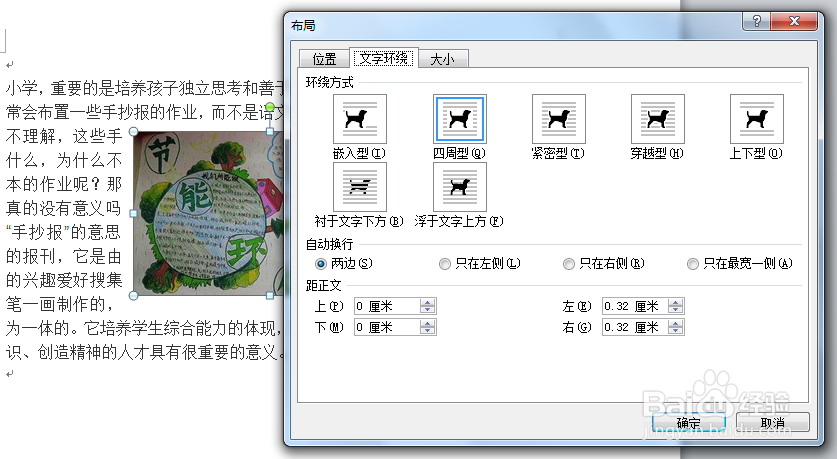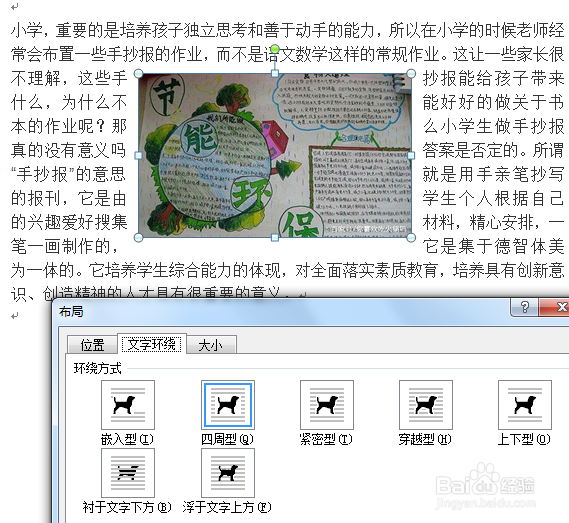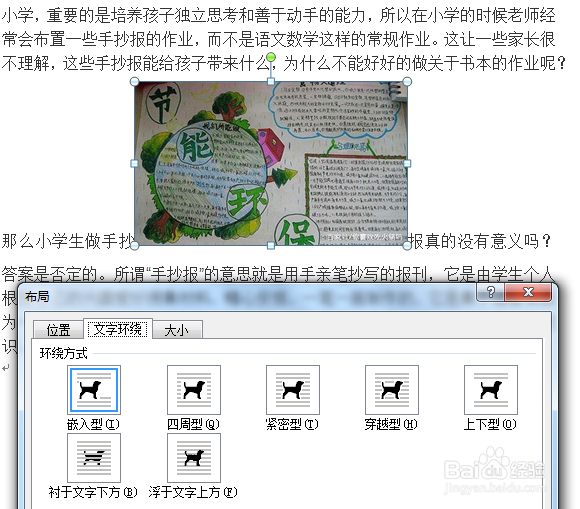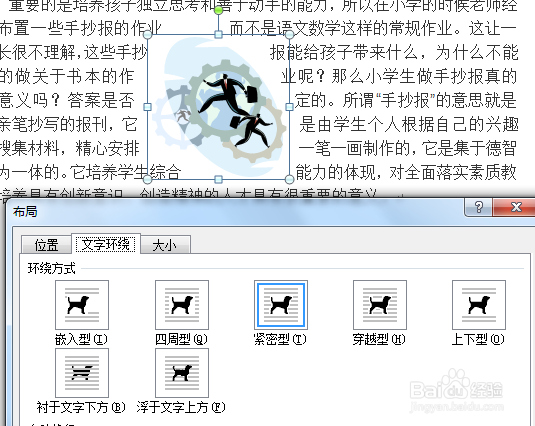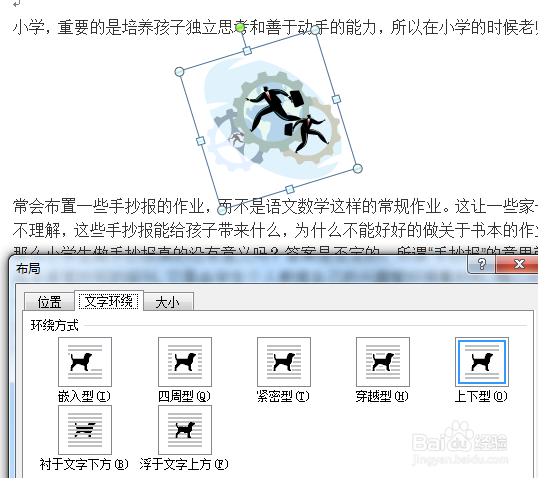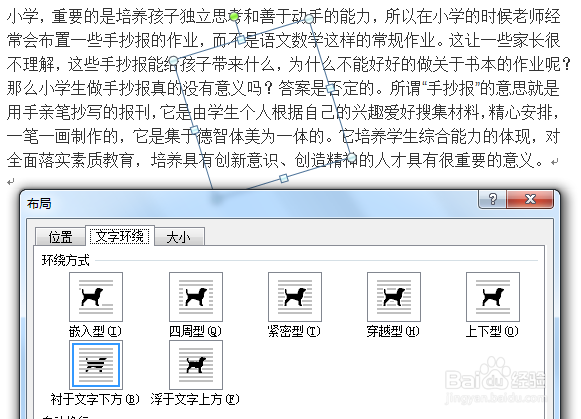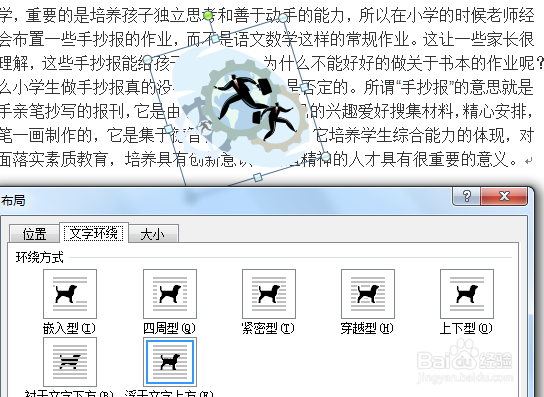Word编排时如何区分图文混排的文字环绕样式?
1、首先准备一段文字并插入一张图片。如图:
2、选择图片单击右键,选择“大小和位置”。如下图:
3、弹出布局选项卡,选择“文字环绕”。如下图:
4、以上步骤是对图版的文字环绕样式的设置过程,接下来我们来观察他们的区别:第一,四周型,当前默认状态就是四周型,也即文字是环绕在图片四周的样式。
5、第二,嵌入型,图片占有当前插入点一行的文字的环绕样式。或左或右或左右各有一行环绕文字。
6、第三,紧密型,文字环绕相对四周型更贴近图片边缘。如果是四四方方的图片这个是不好区分的。只有对比中才会发现区别。但如果换一张不规则图片,你就会发现紧密型的巨大差别。
7、第四,穿越型,效果和紧密型差不多。但是在进行“紧密型环绕”时,当你“编辑环绕顶点”时移动顶憧钏荭拜部或底部的编辑点,使中间的编辑点低于两边时,文字不能进入图片的边框。而“穿越型环绕”时,当你“编辑环绕顶点”时移动顶部或底部的编辑点,使中间的编辑点低于两边时,文字却能进入图片的边框。 这就是穿越!
8、第五,上下型,也就是图片的左右都没有文字环绕。只有上下环绕这个很好区分。
9、第六,衬于文字下方。文字覆盖区域会挡掉图片的显示。
10、第七,浮于文字上方。图片会覆盖掉文字区域。
声明:本网站引用、摘录或转载内容仅供网站访问者交流或参考,不代表本站立场,如存在版权或非法内容,请联系站长删除,联系邮箱:site.kefu@qq.com。
阅读量:47
阅读量:70
阅读量:76
阅读量:20
阅读量:90